电脑运行慢怎么处理方法
- 分类:教程 回答于: 2022年11月06日 11:12:00
电脑已经成为大学生和职场人必备的学习和工作辅助工具,但是令人头痛的是,就算再好的电脑,随着使用次数的变多,最终总会变得卡顿反应慢。接下来小编就教大家电脑运行慢解决方法。
工具/原料:
系统版本:windows10系统
品牌型号:惠普战66五代
方法/步骤:
1.禁用开机自启动项
电脑的开机自启动原理就跟我们手机自启动原理一样,当我们打开它时,会有一些软件会在后台自启动,本来这是方便我们使用,殊不知拖慢了电脑运行速度,这时我们可以简单粗暴的直接禁用来搞定。
方法:右击任务栏打开任务管理器,或者利用快捷键【ctrl+Shift+Esc】打开→找到“启动”标签,将自己不需要的启动项禁用就可以。

2.清理磁盘碎片
由于内容存入硬盘不是连续存放的,所以文件删除后,有些空间并没有得到释放,而文件的删改越频繁,碎片就越多,占用内存就越多,因此要不定期的清理磁盘碎片。可以利用windows自带的碎片整理工具进行清理。
方法:我的电脑→选中要清理的磁盘→点击属性→磁盘清理
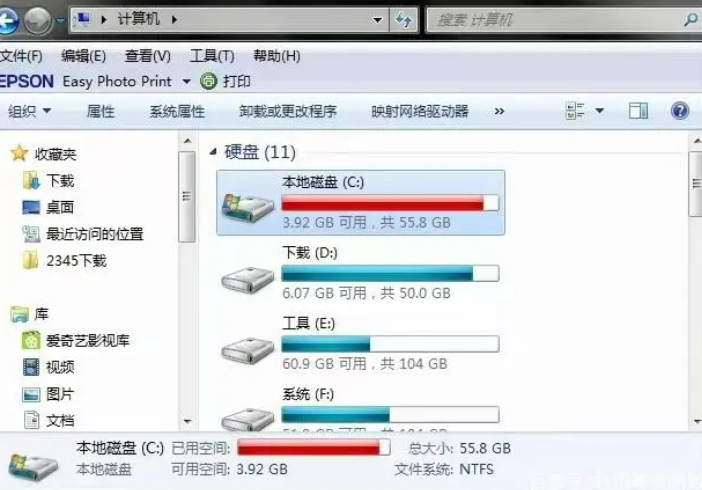
3.更换移动硬盘
现在的家用电脑基本上用的都是机械硬盘,而机械硬盘性能本来就不高,读写速度也比较慢,久而久之,电脑也随之卡顿。这时最简单的办法就是清理空间,但这只是暂时性的,如果想要更长效的解决方法,我们可以升级性能更加的硬盘,比如将固态硬盘作为系统盘,你就能感觉到开机速度瞬间有所提升啦。
方法:更换为固态移动硬盘

总结:
从禁用开机自启动项、清理磁盘碎片以及更换移动硬盘方面解决。
 有用
26
有用
26


 小白系统
小白系统


 1000
1000 1000
1000 1000
1000 1000
1000 1000
1000 1000
1000 1000
1000 1000
1000 1000
1000 1000
1000猜您喜欢
- 小白一键重装系统有风险吗..2022/09/08
- 彩虹一键重装系统图文教程..2016/08/09
- 怎样关闭开机启动项2015/07/07
- 一键重装系统装机教程2016/11/13
- 微星笔记本电脑系统怎么下载安装..2020/06/10
- 笔记本电脑故障,小编教你笔记本电脑硬..2018/03/07
相关推荐
- 装机软件小白一键装机可靠吗..2021/06/08
- 鲁大师重装系统步骤2022/11/28
- 一键win7重装系统系统之家2017/02/14
- 电脑重装系统的优点与缺点..2023/04/20
- 一键装机软件的使用步骤教程..2021/08/20
- 电脑上一键重装软件哪个号..2016/10/27

















